
بفضل iOS 11 ، أصبح جهاز iPhone و iPad أكثر قوة. مع كل إصدار جديد ، تركز Apple على تحسين الميزات القديمة بالإضافة إلى تقديم ميزات جديدة. لذا ، سواء كنت تتطلع إلى بدء إنتاجيتك من خلال مسح المستندات ضوئيًا في تطبيق Notes أو القطار لتكون سائقًا أكثر أمانًا مع عدم الإزعاج أثناء القيادة ، فإن هذا الدليل هو مصدر الانتقال إلى كل ذلك و اكثر.
متعلق ب: iOS 11 استنزاف عمر بطارية iPhone الخاص بك؟ إليك 10 طرق لإصلاحها
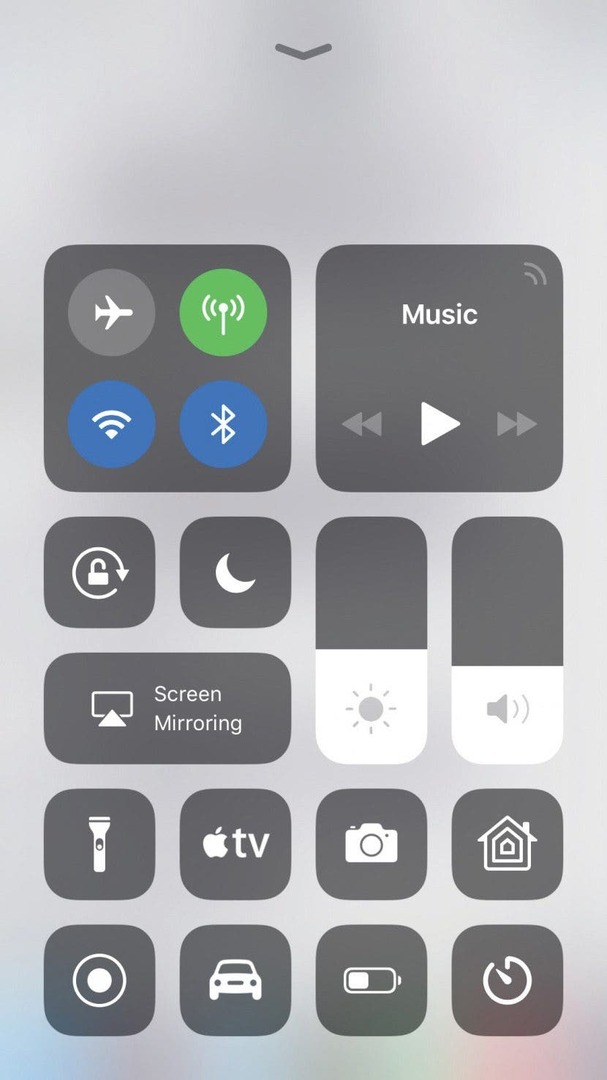
باستخدام iOS 11 ، يمكنك أخيرًا تخصيص مركز التحكم على جهاز iPhone الخاص بك. يتيح لك ذلك إزالة الوظائف التي قد لا تستخدمها أبدًا واستبدالها بشيء أفضل (مثل وضع الطاقة المنخفضة أو تسجيل الشاشة!). لتخصيص مركز التحكم ، انتقل إلى الإعدادات> مركز التحكم> تخصيص عناصر التحكم. لإزالة عنصر تحكم ، انقر على الدائرة الحمراء بجوار الميزة التي تريد إزالتها. ضمن المزيد من عناصر التحكم ، انقر فوق الدائرة الخضراء لإضافة ميزة إلى مركز التحكم الخاص بك. ضمن تضمين ، انقر مع الاستمرار فوق الخطوط الأفقية الثلاثة الموجودة على يمين كل ميزة لإعادة ترتيب الترتيب الذي تظهر به في مركز التحكم الخاص بك.
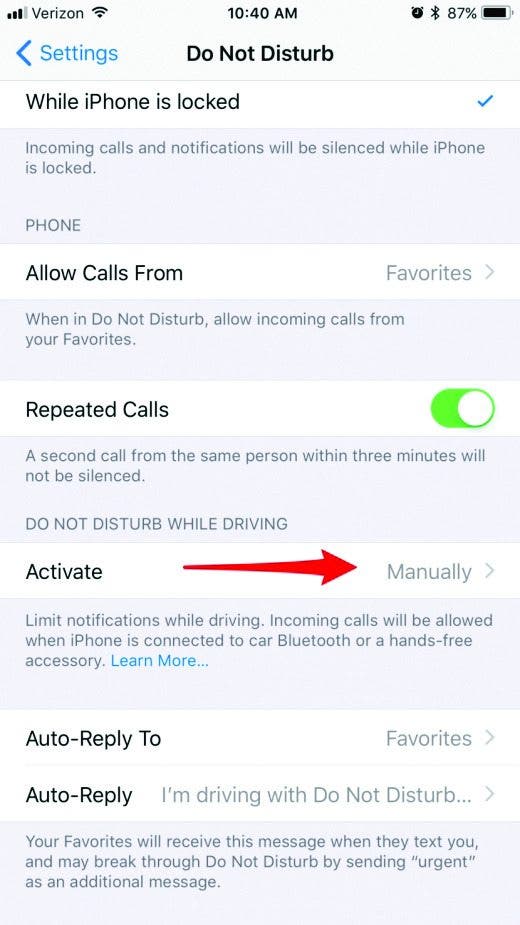
ميزة جديدة صممتها Apple للسائقين المشتتين تمنع الإشعارات عندما تكون على الطريق. لتمكين هذه الميزة ، انتقل إلى الإعدادات> عدم الإزعاج وانقر فوق تنشيط تحت عنوان عدم الإزعاج أثناء القيادة. من هنا ، يمكنك تحديد تلقائيًا ، عند الاتصال ببلوتوث السيارة ، ويدويًا. لضمان قيادة أكثر أمانًا ، حدد تلقائيًا. من الصفحة السابقة ، يمكنك أيضًا إعداد الرد التلقائي لإرسال نص افتراضي إلى الأشخاص الذين يحاولون الوصول إليك أثناء انتقالك لإعلامهم بأنك ستعود إليهم.
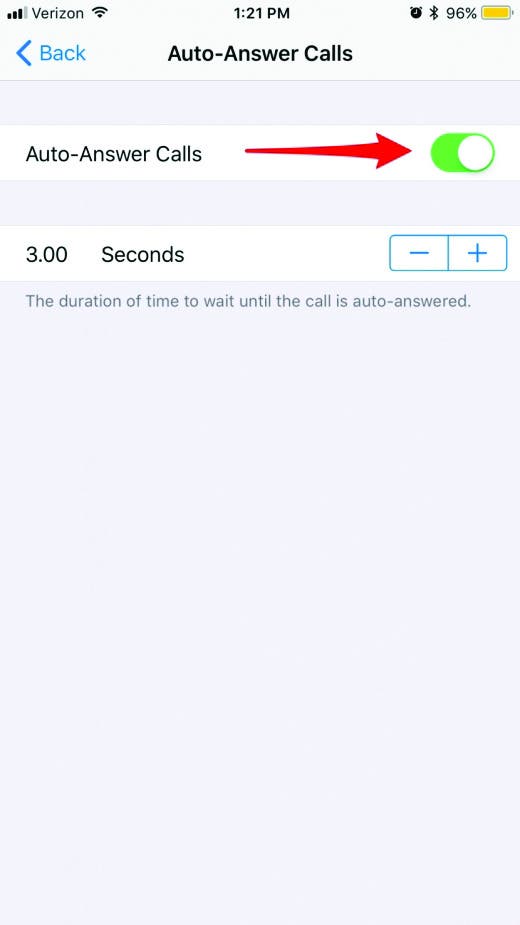
مع التحديث الأخير ، يمكنك الآن السماح لهاتفك بالرد تلقائيًا على المكالمات بعد ثلاث رنات. إذا كنت من النوع الذي يكون دائمًا بالقرب من هاتفه ولكن في بعض الأحيان يستغرق وقتًا طويلاً للرد ، أو إذا وجدت أن حركة التمرير السريع للإجابة مزعجة أو يصعب القيام بها ، فيمكنك تشغيلها ضبط. للقيام بذلك ، انتقل إلى الإعدادات> عام> إمكانية الوصول. ثم قم بالتمرير لأسفل وصولاً إلى Call Audio Routing (توجيه صوت المكالمات). اضغط على مكالمات الرد التلقائي ، وقم بتشغيلها. يمكنك اختيار المدة الزمنية التي سيصدر فيها iPhone رنينًا قبل أن يرد تلقائيًا على المكالمة.
أدخل علامات الترقيم على iPad
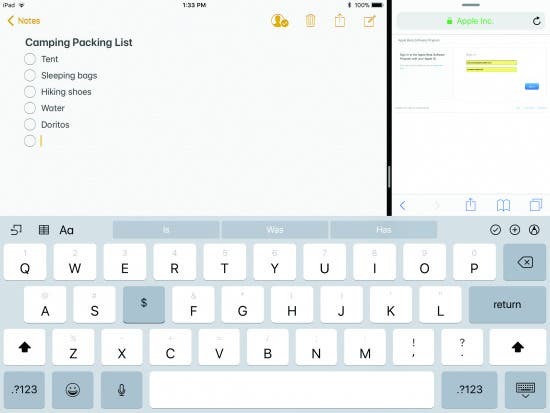
يمكن أن تمثل الكتابة باستخدام لوحة مفاتيح iPad على الشاشة تحديًا ، لكن Apple أضافت أداة ترقيم مع iOS 11 التي تسهل العملية. بدلاً من الاضطرار إلى التبديل إلى لوحة مفاتيح جديدة بالكامل لإضافة علامات ترقيم ، يمكنك الآن إدخال مفتاح ثانوي الدخول ببساطة عن طريق الضغط على المفتاح ، والتمرير لأسفل ، والإفراج لإدخال علامة الترقيم المرتبطة بذلك مفتاح. هذا يجعل الحياة أسهل كثيرًا عند الكتابة على جهاز iPad! جربها!
مسح المستندات بالملاحظات
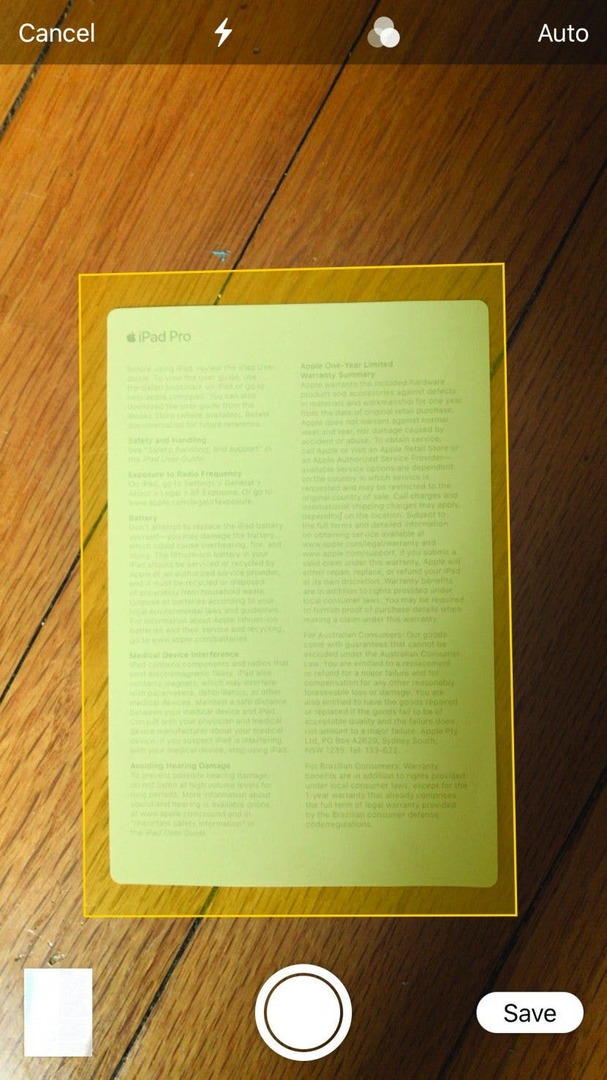
تتمثل الوظيفة الجديدة الرائعة لتطبيق Notes في القدرة على مسح المستندات ضوئيًا بسهولة. لاستخدام الماسح الضوئي ، افتح ملاحظة ، وانقر فوق رمز علامة الجمع على طول الجزء السفلي من الشاشة ، ثم انقر فوق Scan Documents. سوف تظهر عدسة الكاميرا. اضغط على أيقونة ثلاثية الدوائر للخيارات التالية: تدرج الرمادي ، أبيض وأسود ، صورة. اختر أبيض وأسود إذا كنت تمسح المستندات النصية فقط ، مثل الإيصالات. إذا كنت بحاجة إلى مزيد من الضوء ، فانقر فوق رمز الفلاش لتمكين الفلاش أو لضبطه على إيقاف أو تلقائي. ستعمل الميزة تلقائيًا على تسوية المستند إلى مستطيل من أجلك. انقر على Keep Scan عندما تكون راضيًا عن اختيارك.
استخدم Siri لترجمة اللغات
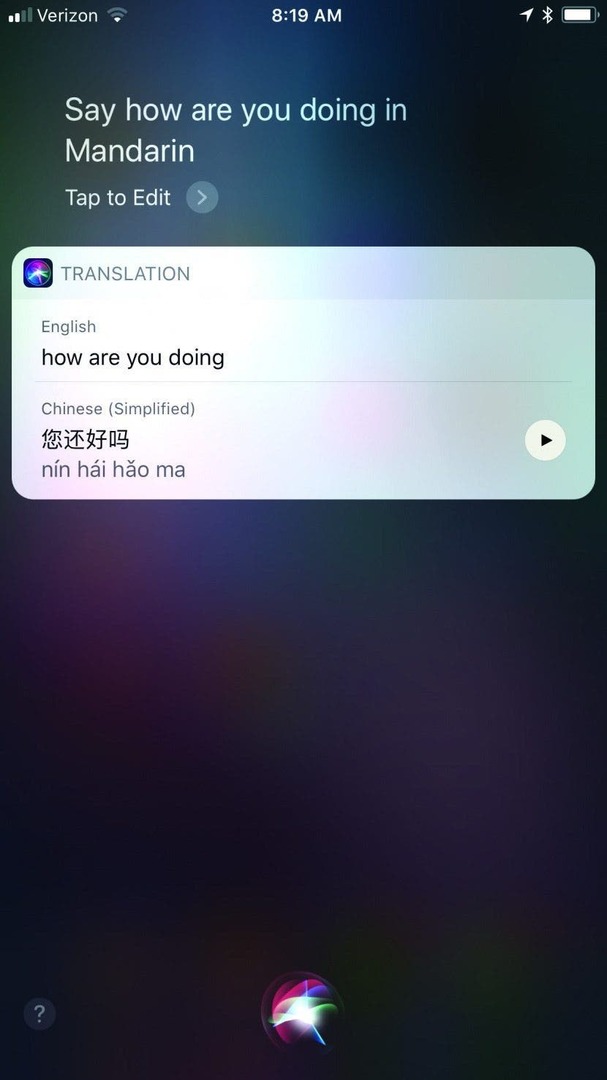
تتيح لك ميزة الترجمة الجديدة مطالبة Siri بترجمة اللغة الإنجليزية إلى عدة لغات بما في ذلك الماندرين والفرنسية والألمانية والإيطالية والإسبانية. إذا طلبت من Siri ترجمة جملة ، فسيقوم Siri بنطق الترجمة بصوت عالٍ وعرضها على شاشتك. سترى أيضًا زر التشغيل الذي يتيح لك النقر لتكرار الترجمة. إذا كنت لا تسمع الترجمة بصوت عالٍ ، فتحقق لمعرفة ما إذا كان مفتاح Silent قيد التشغيل.
استخدم Flyover لاستكشاف المدن
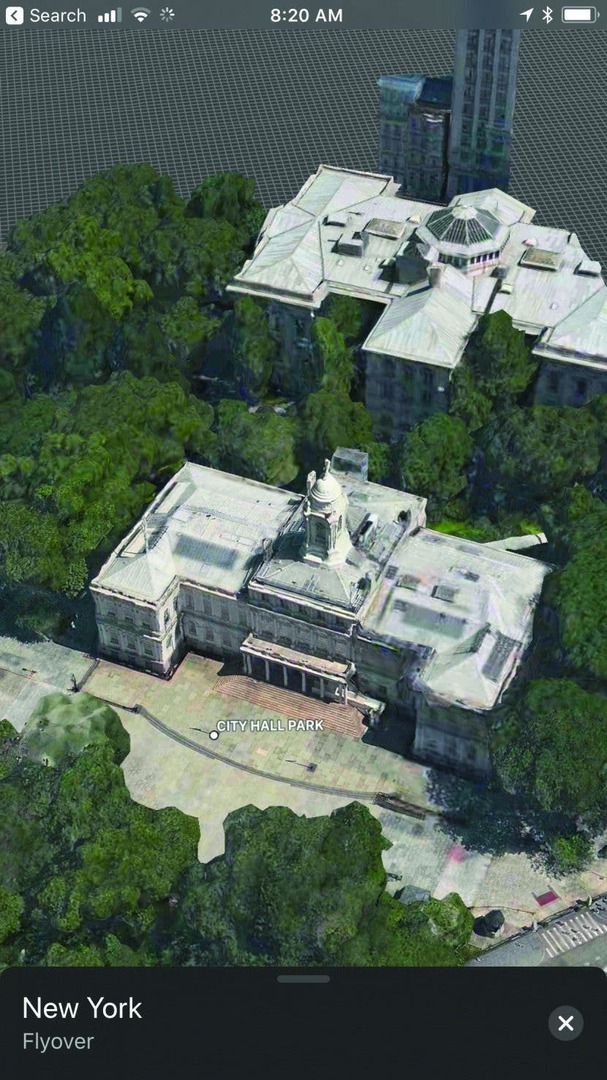
ميزة Flyover من Apple - التي تستخدم التصوير عبر الأقمار الصناعية ثلاثية الأبعاد للسماح لك باستكشاف المدن باستخدام جهاز iOS الخاص بك - أصبحت أكثر برودة للتو. بفضل ARKit ، يمكنك الآن التحكم في وجهة نظرك باستخدام تحديد موضع شاشتك. لاستخدام هذه الميزة ، أدخل وجهة في خرائط Apple ، مثل مدينة نيويورك ، واضغط على خيار Flyover على يسار الاتجاهات. من هنا ، قم بتدوير شاشة iPhone وإمالتها لعرض محيطك من كل زاوية واتجاه.
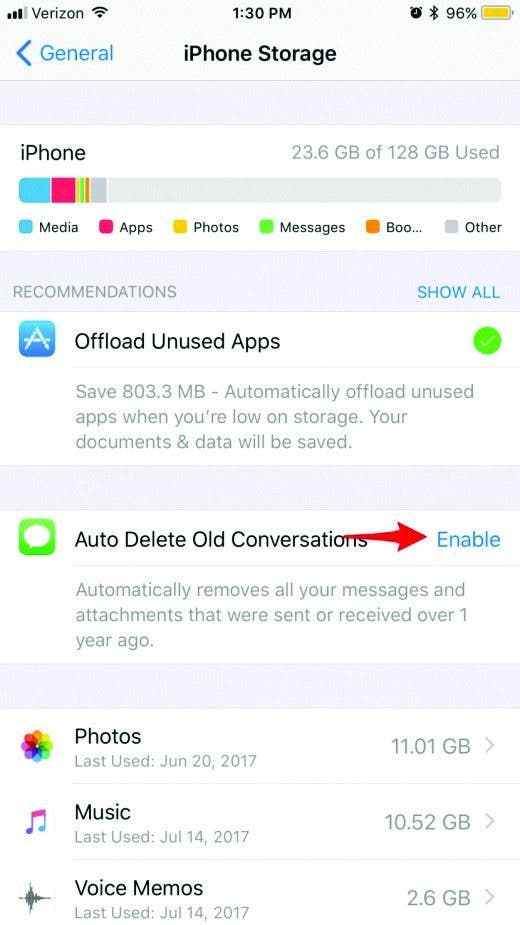
مع iOS 11 ، يمكنك توفير مساحة على جهازك عن طريق تحسين التخزين لديك. للقيام بذلك ، انتقل إلى الإعدادات> عام> تخزين iPhone. في الجزء العلوي من الصفحة ، سترى تفصيلاً كاملاً لما يشغل كل مساحتك. أسفل ذلك ، ستجد خيارات التحسين ، بما في ذلك خيار حذف سلاسل الرسائل النصية القديمة ومرفقات الرسائل. يمكنك أيضًا إلغاء تحميل التطبيقات ، وهو خيار جديد يسمح لك بإزالة التطبيقات ذات التخزين الثقيل مع الاحتفاظ بأي بيانات شخصية (مثل نتائج الألعاب) كما هي. مكّن "إلغاء تحميل التطبيقات غير المستخدمة" لحذف التطبيقات التي لم تفتحها منذ فترة ، أو مرر لأسفل وانقر على التطبيقات من القائمة أدناه لإلغاء تحميل التطبيقات يدويًا.
استخدم قارئ رمز الاستجابة السريعة
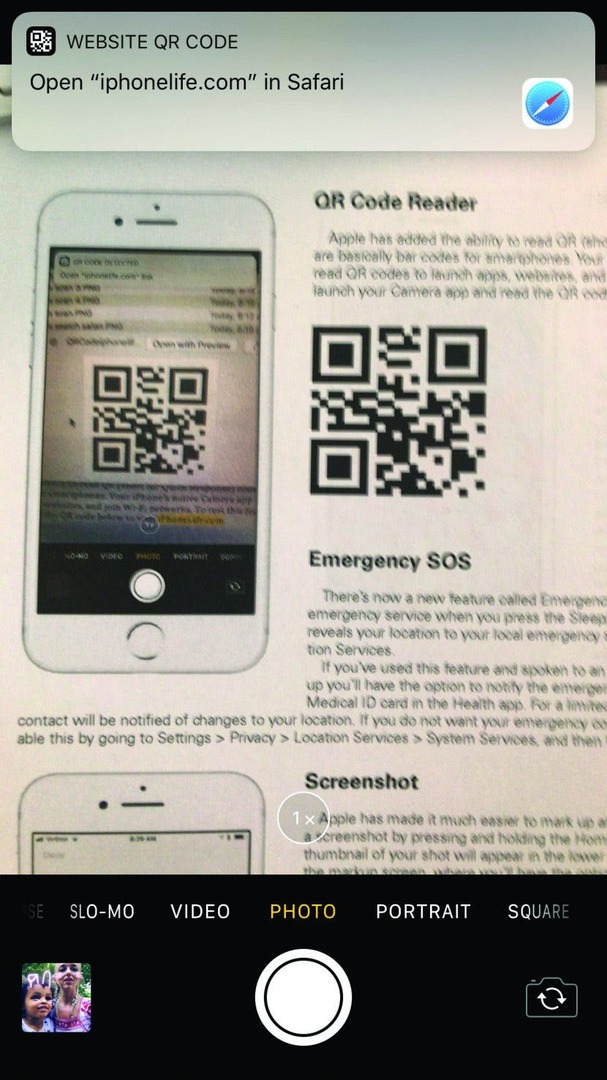
رموز QR هي رموز شريطية للهواتف الذكية يمكنك استخدامها لنقل البيانات. الآن مع iOS 11 ، يمكن لتطبيق الكاميرا الأصلي لجهاز iPhone قراءة رموز QR من أجل تشغيل التطبيقات أو زيارة مواقع الويب أو الانضمام إلى شبكات Wi-Fi. لاختبار هذه الميزة ، قم بتشغيل تطبيق الكاميرا الخاص بك ووجه الكاميرا إلى رمز الاستجابة السريعة في هذه الصفحة. يجب أن ينبثق شعار الإشعارات أعلى الشاشة يسألك عما إذا كنت ترغب في زيارة iPhoneLife.com. اضغط على لافتة لبدء الإجراء.
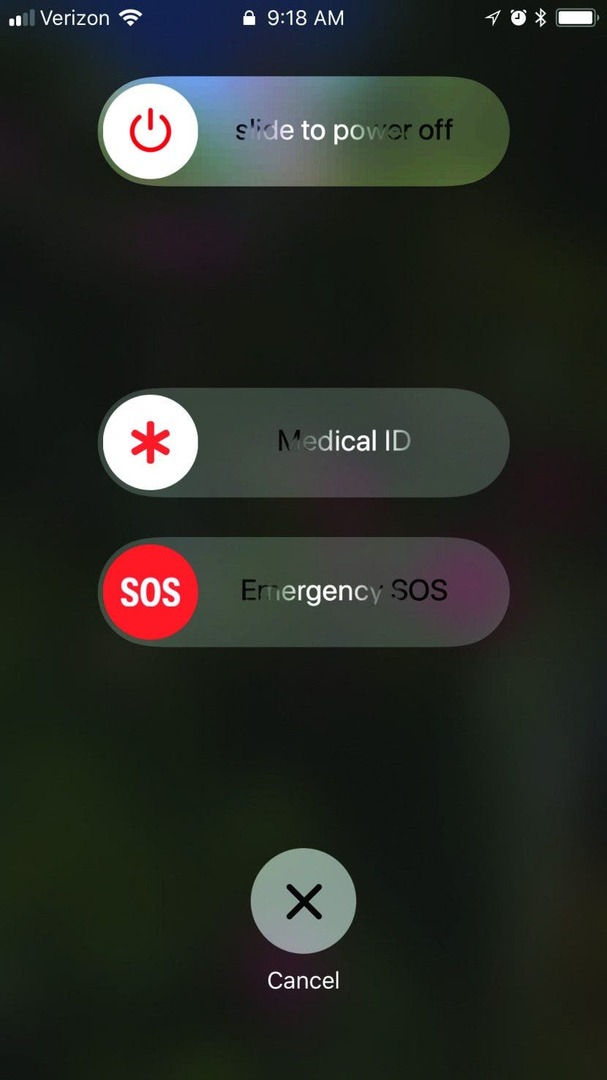
تتيح لك Emergency SOS الاتصال بخدمة الطوارئ بالضغط على زر Sleep / Wake خمس مرات. تكشف هذه الميزة عن موقعك لخدمة الطوارئ المحلية. بعد التحدث إلى مرسل الطوارئ ، سيكون لديك خيار إبلاغ جهة اتصال الطوارئ التي حددتها عبر بطاقة الهوية الطبية في تطبيق Health بأنك استخدمت Emergency SOS. لفترة محدودة ، سيتم إخطار جهة اتصال الطوارئ الخاصة بك بالتغييرات التي تطرأ على موقعك.